串口调试
串口调试是嵌入式开发中通过串行通信接口 (UART) 与开发板交互的核心手段,通过串口工具可以查看系统输出的信息和进行调试。
硬件准备
- 开发板: 瑞莎 ROCK 4D
- USB 串口数据线: 将开发板的 UART0 接口连接到 PC 机的 USB 端口
- 电源适配器: 给开发板供电(支持 PD 协议,5V 电源输入)
硬件连接
您需要将 USB 串口数据线连接到 ROCK 4D 的 UART0_TX、UART0_RX 和 GND 引脚。
使用 USB 串口数据线和 ROCK 4D 进行串口调试时,请确保引脚连接正确,否则会导致主板硬件损坏。
使用 USB 串口数据线的 USB 接口连接 PC ,另一端连接 ROCK 4D 的 GPIO 串口引脚。
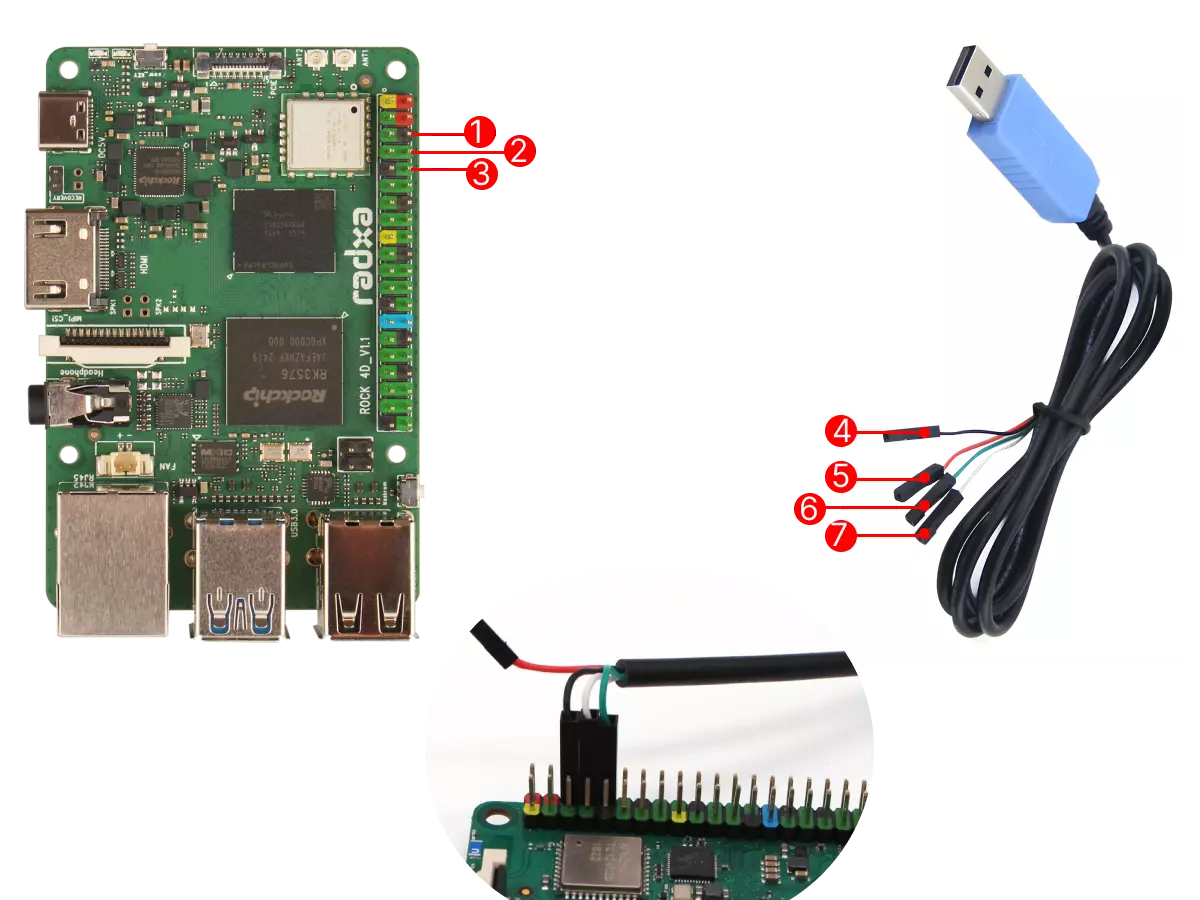
引脚说明和连接示意图
| 序号 | 引脚功能 | 连接方式 |
|---|---|---|
| ① | ROCK 4D : GND(Pin6) | 连接 USB 串口数据线的 GND 引脚 |
| ② | ROCK 4D : UART0_TX(Pin8) | 连接 USB 串口数据线的 RX 引脚 |
| ③ | ROCK 4D : UART0_RX(Pin10) | 连接 USB 串口数据线的 TX 引脚 |
| ④ | USB 串口数据线 : GND(黑色线) | 连接 ROCK 4D 的 GND 引脚 |
| ⑤ | USB 串口数据线 : RX(白色线) | 连接 ROCK 4D 的 UART0_TX 引脚 |
| ⑥ | USB 串口数据线 : TX(绿色线) | 连接 ROCK 4D 的 UART0_RX 引脚 |
| ⑦ | USB 串口数据线 : VCC(红色线) | 不连接 |
串口登录
我们推荐使用 Tabby 软件进行串口登录和调试,支持 Windows、Linux、MacOS 等多个平台。
- ROCK 4D 串口通讯参数
波特率:1500000
数据位:8
停止位:1
无校验位
Tabby 使用
Tabby 是一款功能强大的跨平台串口调试工具,支持串口、SSH 等多种协议。
Tabby 安装
通过 Tabby 官网 下载并安装 Tabby 软件。
- Windows
根据自己的系统架构选择 .exe 文件进行安装。
- Linux
根据自己的系统架构选择 .deb 文件进行安装。
- MacOS
根据自己的系统架构选择 .dmg 文件进行安装。
Tabby 使用(串口)
双击 Tabby 软件图标打开 Tabby 软件。
Tabby 软件主界面
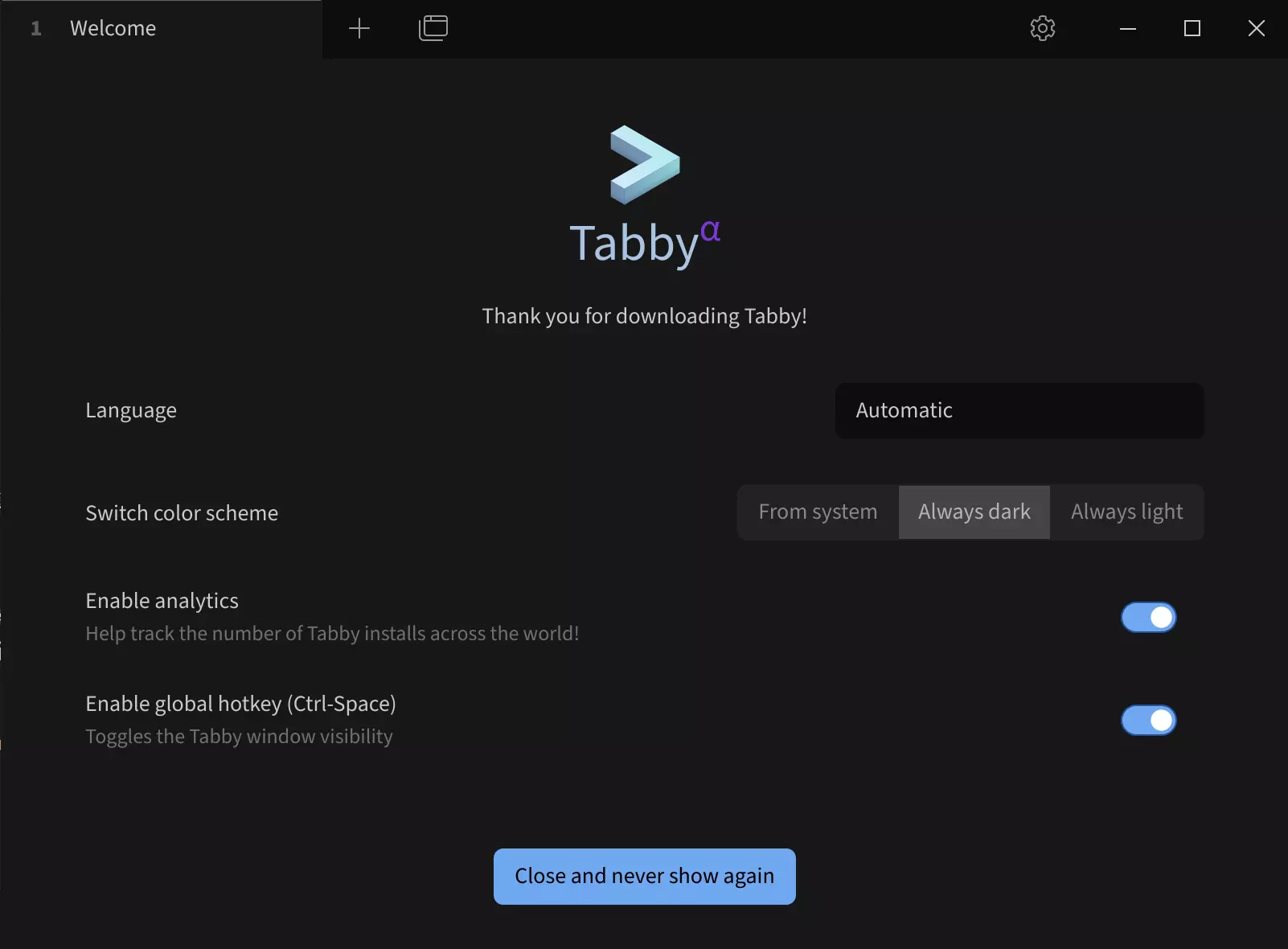
设置串口连接:
① --> Settings : 点击设置选项
② --> Profiles & connections : 点击配置连接选项
③ --> New profile : 点击添加新的配置选项
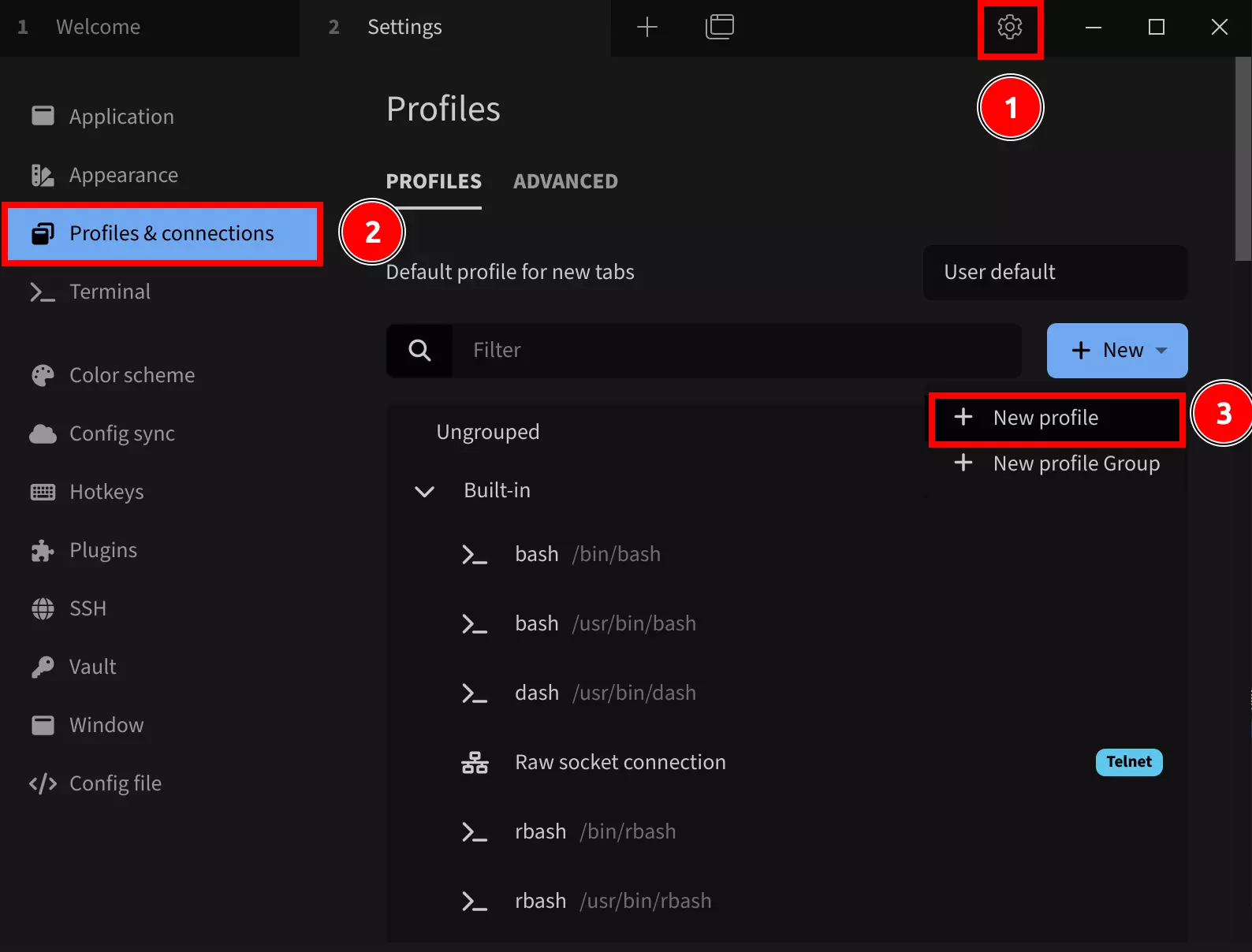
选择一个基础配置作为模板 :
选择任意 Serial 模板,我们可以在后续配置界面修改设备名称、串口设备号、波特率等参数。
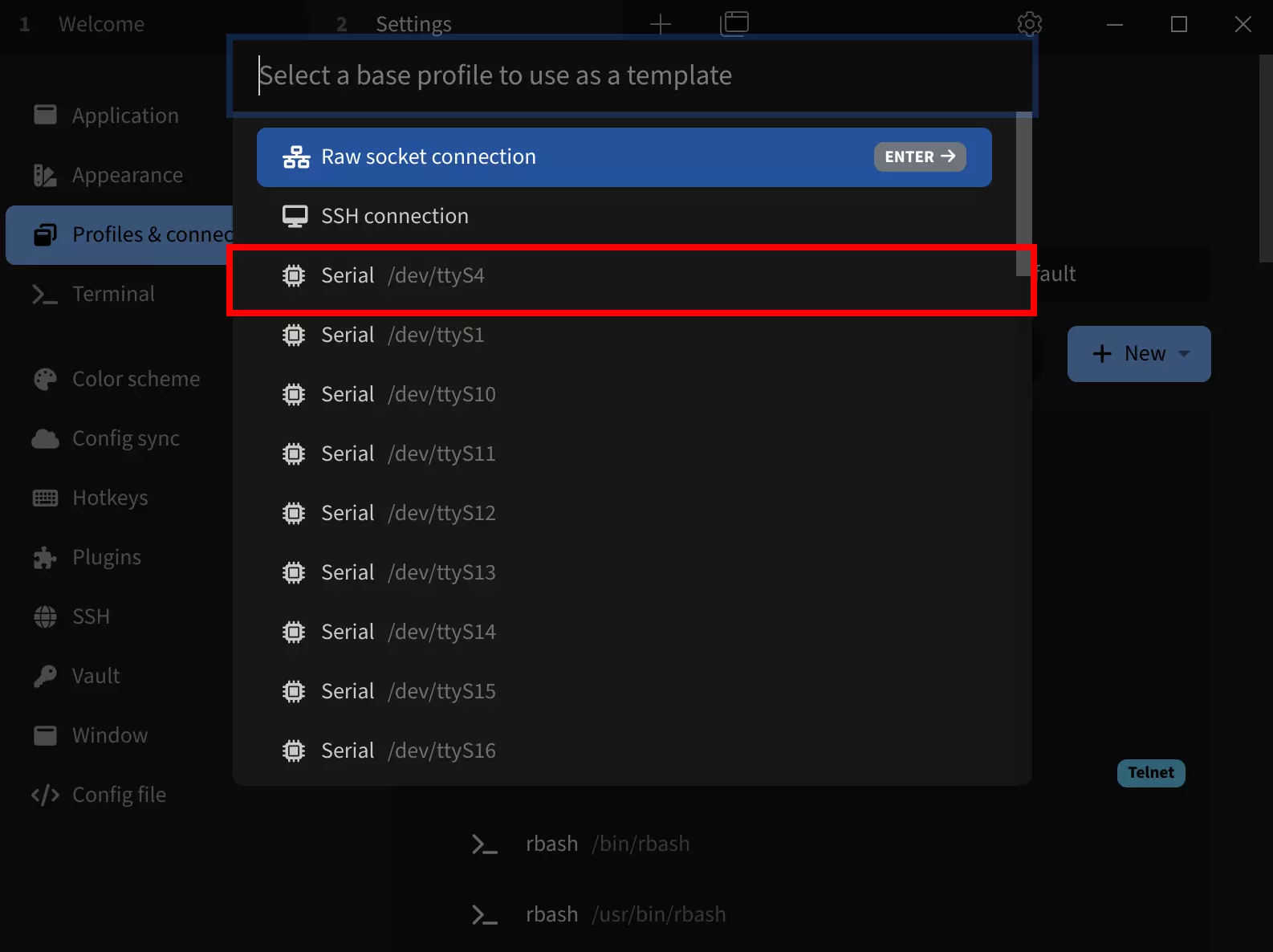
选择 Serial 模板后,修改以下参数:
Name : 设置连接名称,建议填写产品名称
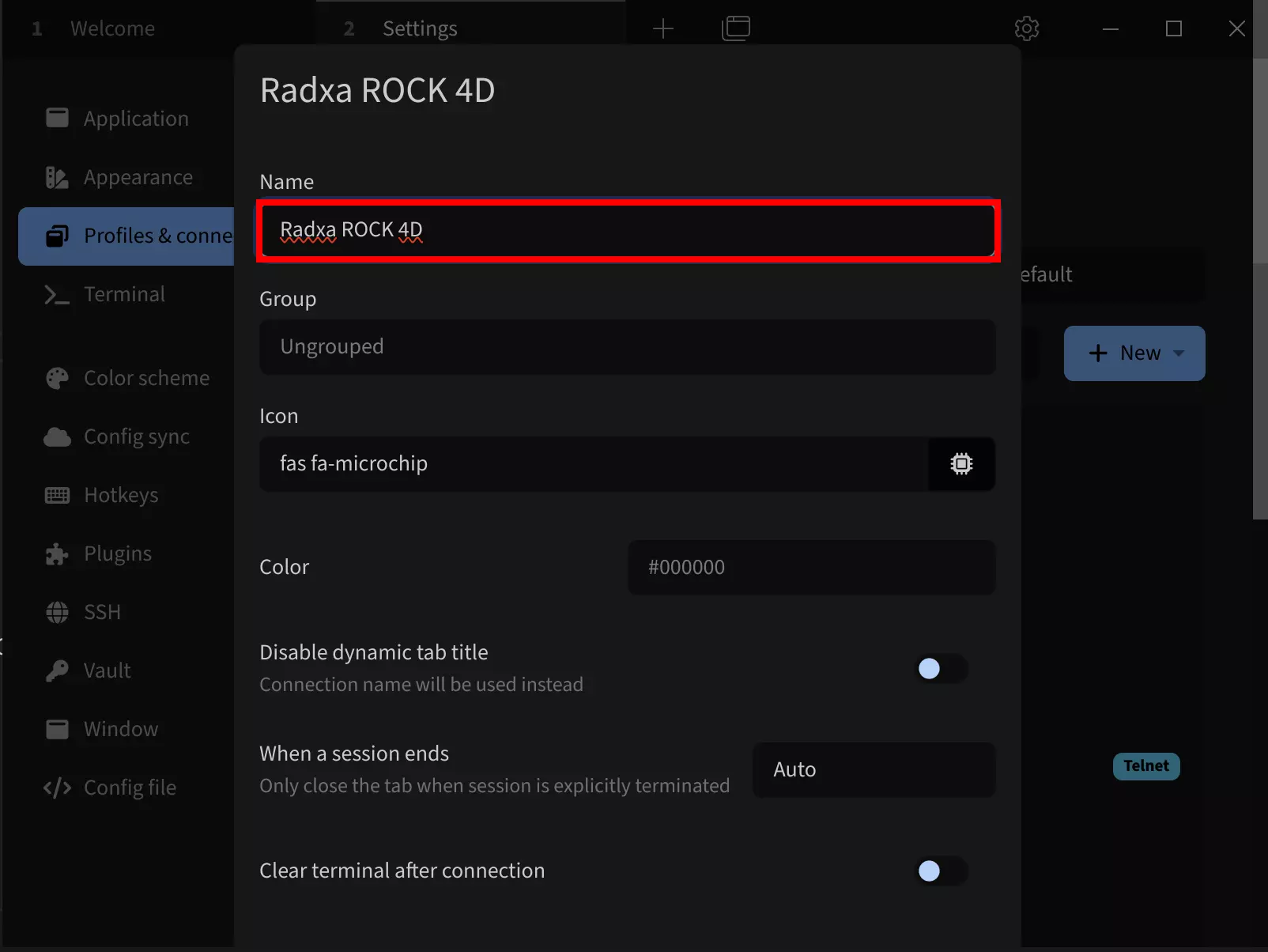
① --> Device : 设置串口设备号,若只连接一个串口设备,一般为 /dev/ttyUSB0
② --> Baud rate : 设置波特率,填写 1500000
③ --> Save : 保存配置
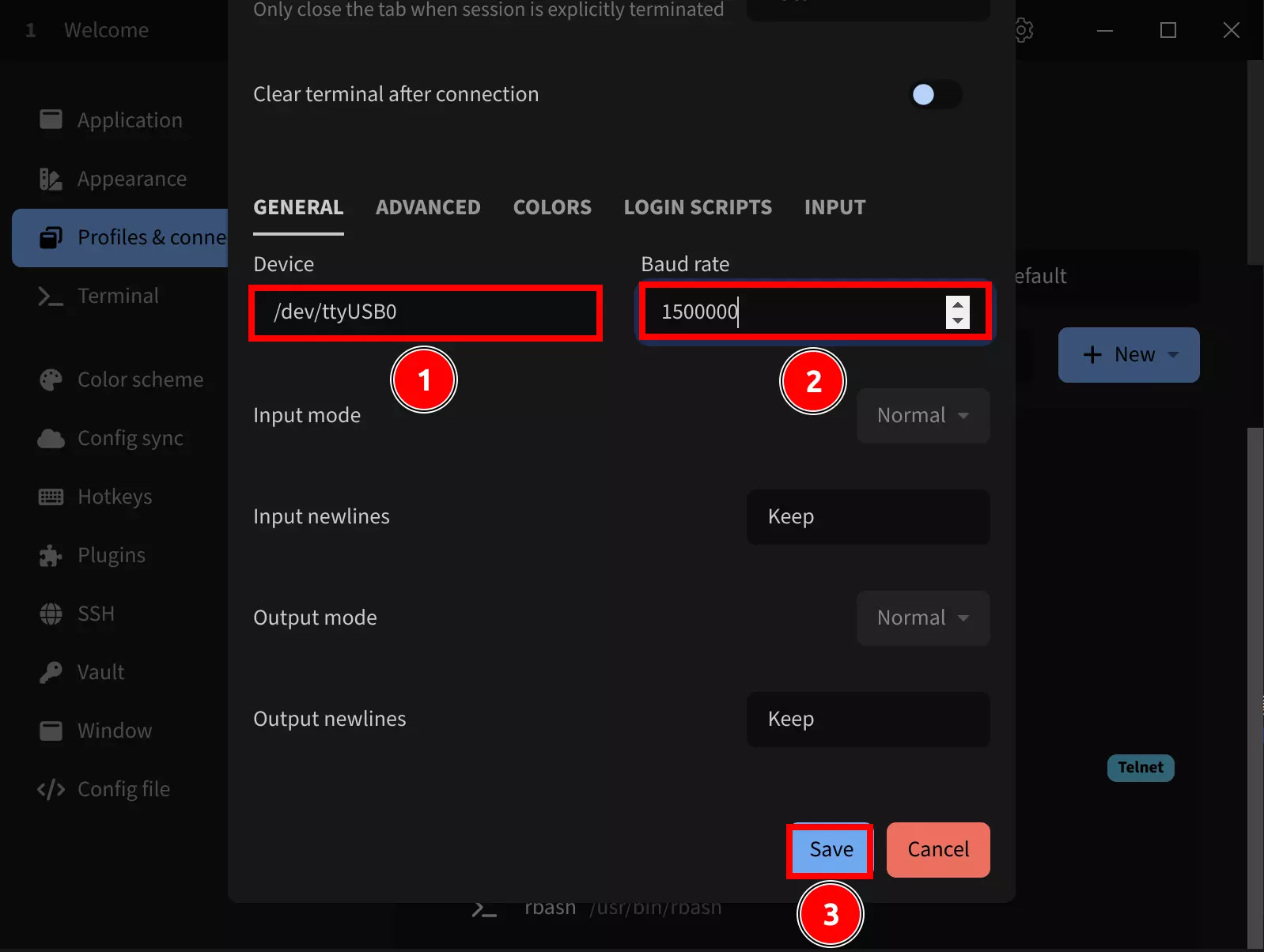
点击运行按钮连接串口设备:
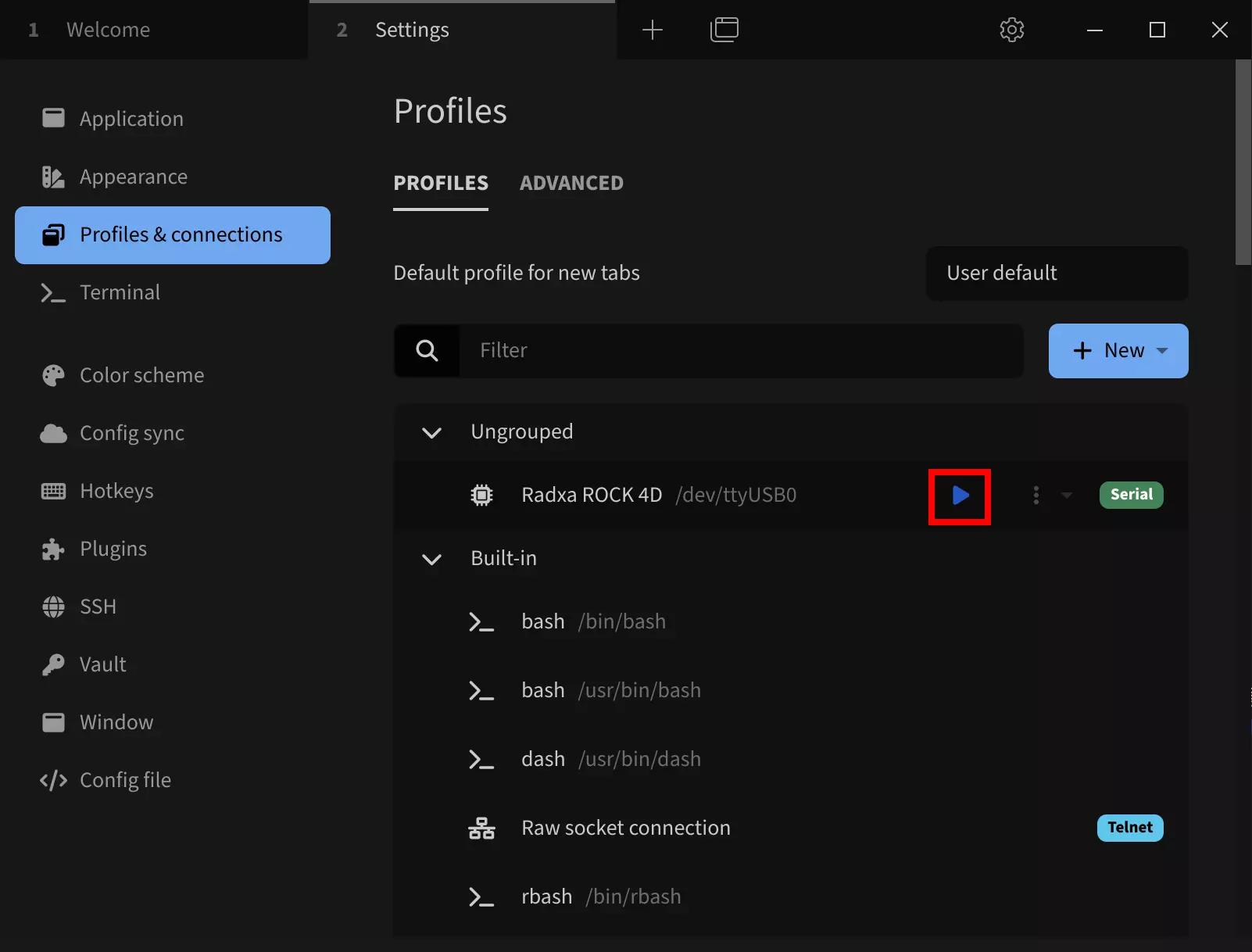
连接成功后,按回车会出现登陆信息,然后使用对应系统的用户账号和密码进行登陆(终端输入密码不会显示出来,输入完密码按回车登陆)。
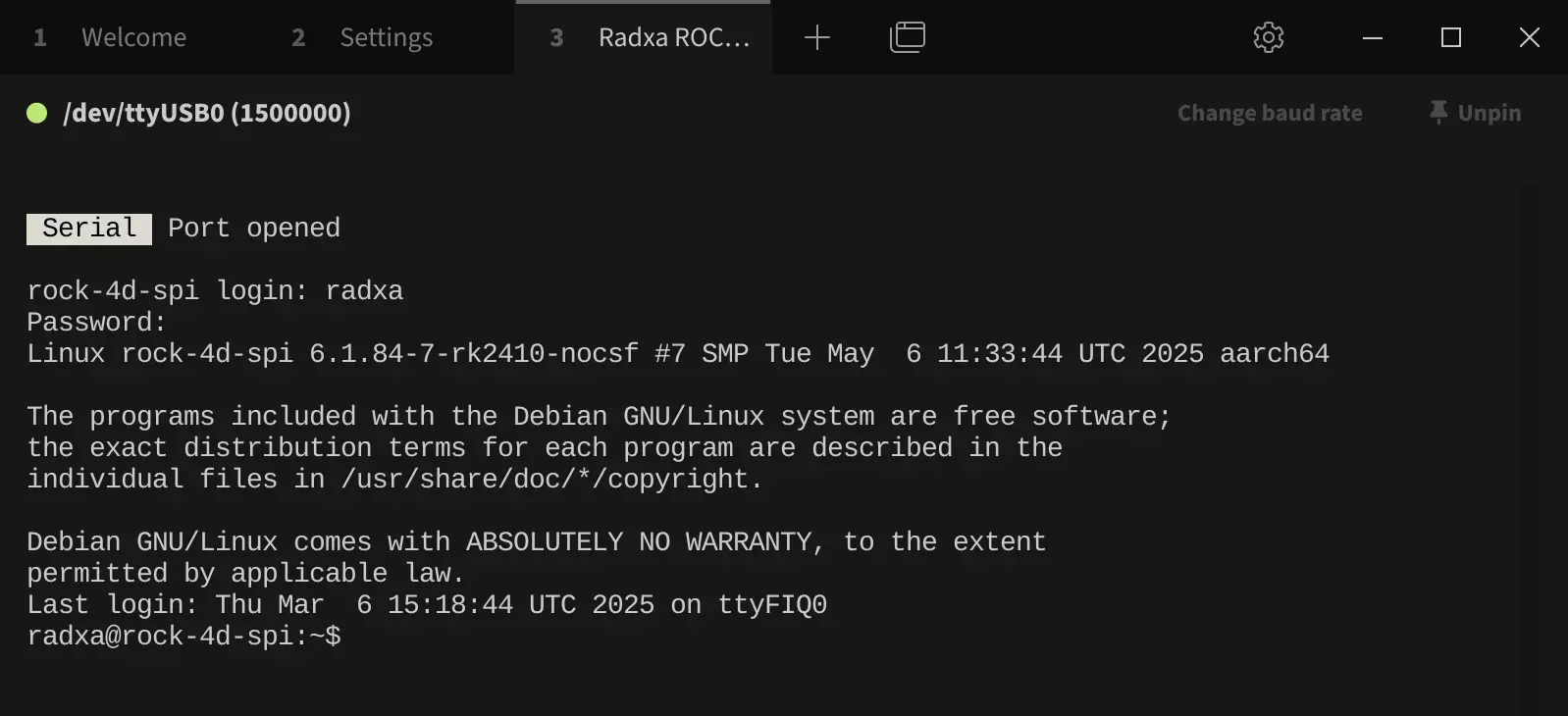
若打开串口出现 Error: Permission denied, cannot open /dev/ttyUSB0 错误提示!
您需要按照以下步骤排查问题:
-
检查串口设备是否正确连接
-
检查串口设备权限
以 Linux 系统为例,若串口设备权限不足,您需要在终端命令行运行以下命令,让所有用户都有权限访问串口设备。
sudo chmod 777 /dev/ttyUSB0
- 检查串口设备是否被其他程序占用